Unii dintre noi primim sute de e-mailuri în fiecare zi, iar o modalitate bună de a gestiona e-mailurile este să folosim o funcție precum Categorii care poate ajuta la organizarea e-mailurilor.
O alternativă ar putea fi, de asemenea, să ștergeți e-mailurile de care nu mai aveți nevoie, dar uneori în timpul acestui proces, puteți șterge accidental un e-mail important pe care nu ați intenționat să îl ștergeți.
Dar acesta nu este sfârșitul lumii, mai ales dacă utilizați Gmail. Dacă aveți nevoie de ajutor pentru recuperarea e-mailurilor șterse din Gmail, citiți mai departe pentru a afla cum o puteți face.
Recuperați e-mailurile șterse în Gmail
Lucrul bun despre Gmail este că oferă utilizatorilor mai multe moduri diferite de a recupera e-mailurile șterse. Google pare să-și dea seama că uneori utilizatorii nu intenționează neapărat să își șteargă e-mailurile și au oferit mai multe modalități de a le recupera și a le restabili. Aceasta include anularea acțiunii de ștergere, restabilirea acesteia din coșul de gunoi și, nu în ultimul rând, contactarea Google în speranța că vă pot ajuta să recuperați e-mailurile șterse.
Cum se anulează un e-mail șters
Când ștergeți un e-mail în Gmail, veți vedea o mică notificare care apare în colțul din stânga jos al Gmail, pe care scrie:E-mailul a fost mutat în coșul de gunoisau „Conversația a fost mutată în Coșul de gunoiCu butonulRetrageresau „Anula".
Faceți clic pe „Retrageresau „AnulaE-mailul va fi mutat înapoi în căsuța de e-mail sau în orice dosar în care a fost stocat inițial.
Rețineți că această caracteristică de anulare durează doar câteva secunde, deci va trebui să vă mișcați rapid pentru a o recupera și a anula acțiunea. Dacă ați pierdut fereastra, nu vă faceți griji și parcurgeți pașii de mai jos.
Recuperați e-mailurile șterse din coșul de gunoi
Google stochează de obicei e-mailurile șterse în dosarul Coș de gunoi timp de 30 de zile de la momentul ștergerii acestora.
Aceasta înseamnă că, practic, veți avea la dispoziție o lună pentru a o prelua și a o readuce în căsuța de e-mail.
- Clic Gunoi أو Coșul de gunoi în bara laterală din stânga Gmail
- Găsiți e-mailul pe care doriți să îl recuperați
- Faceți clic dreapta pe e-mail și selectați „Muta spre inbox أو Muta spre inbox(De asemenea, puteți selecta mai multe e-mailuri simultan dacă doriți să restaurați în bloc)
- E-mailul ar trebui acum să fie restabilit în căsuța de e-mail Gmail
Solicitați ajutor de la Google
Ce se întâmplă dacă șterg un e-mail și au trecut mai mult de 30 de zile? Aceasta înseamnă că ar fi trebuit deja șters. ”PermanentDin coșul de gunoi. Dacă se întâmplă asta, nu se poate face nimic, cel puțin nu din partea ta.
Pentru persoanele care au conturi G SuitePuteți contacta deja administratorii IT care au deja încă 25 de zile pentru a recupera un e-mail șters definitiv.
Pentru persoanele cu conturi Google și Gmail obișnuite, există o ultimă modalitate de a recupera e-mailurile șterse, și anume de a solicita ajutor de la Google. Google are un formular de rambursare. ”e-mail lipsă" poți Completați-l aici .
Nu există nicio garanție că Google va răspunde la solicitarea dvs. deoarece, în majoritatea cazurilor, e-mailul dvs. ar fi putut fi piratat și altcineva a șters conținutul, dar, așa cum am spus, aceasta este o ultimă soluție care ar putea merita o încercare dacă nu aveți altceva de făcut după ce ați făcut toate încercările de a prelua mesajele șterse din e-mail.
Ați putea fi, de asemenea, interesat să aflați despre:
- Cum să vă recuperați contul Google dacă sunteți blocat
- Iată cum să vă securizați contul Gmail și Google
- Cum se anulează trimiterea unui mesaj în aplicația Gmail pentru iOS
- Gmail are acum un buton Anulare Trimitere pe Android
- Cum să setați data de expirare și codul de acces la e-mailul Gmail cu modul confidențial
Sperăm că veți găsi acest articol util pentru a ști cum să recuperați și să recuperați mesajele șterse definitiv din contul dvs. Gmail. Împărtășește-ne părerea și experiența ta în comentarii. De asemenea, dacă articolul te-a ajutat, asigură-te că îl distribui prietenilor tăi.

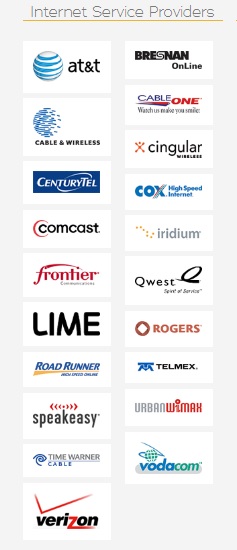



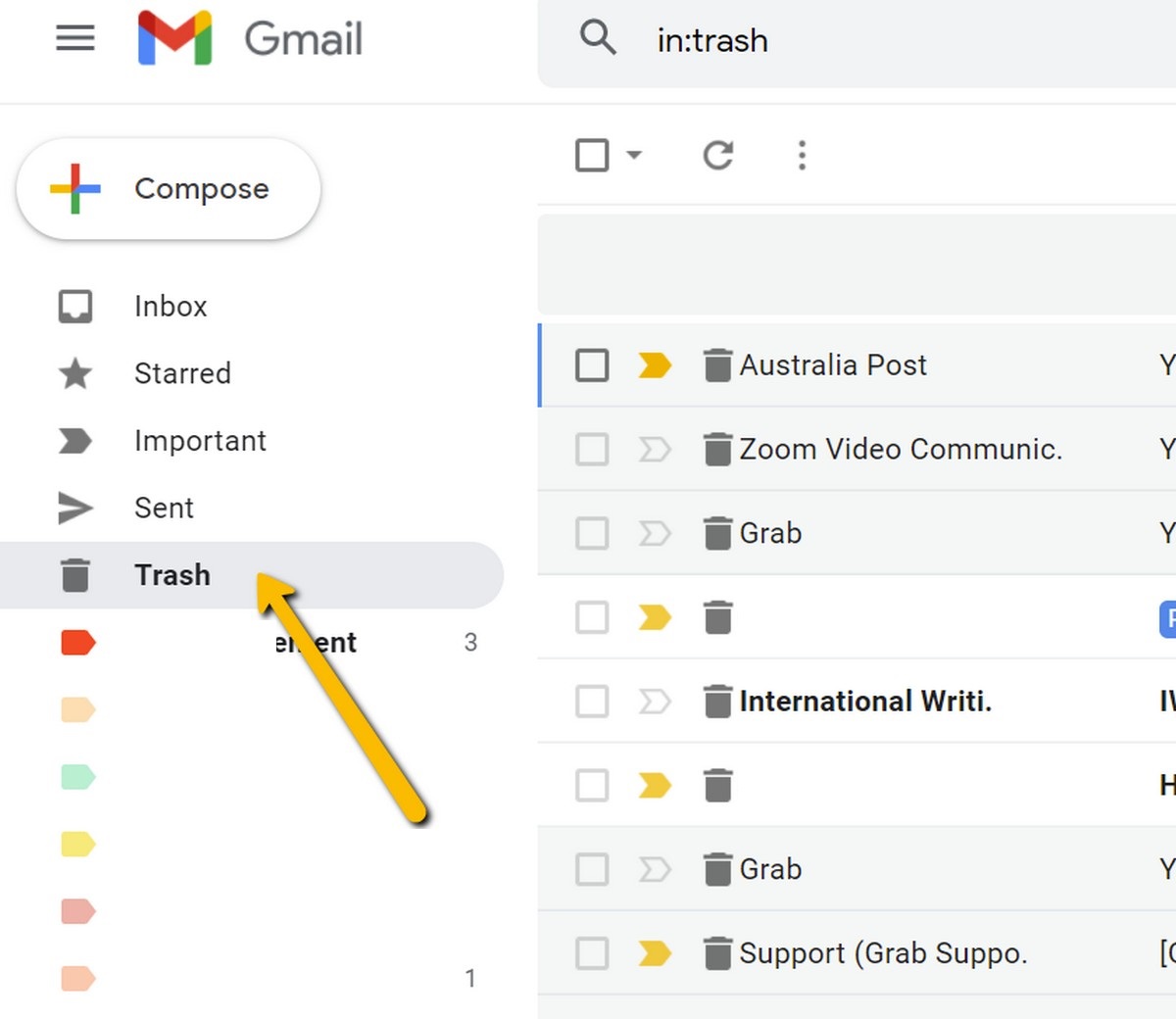
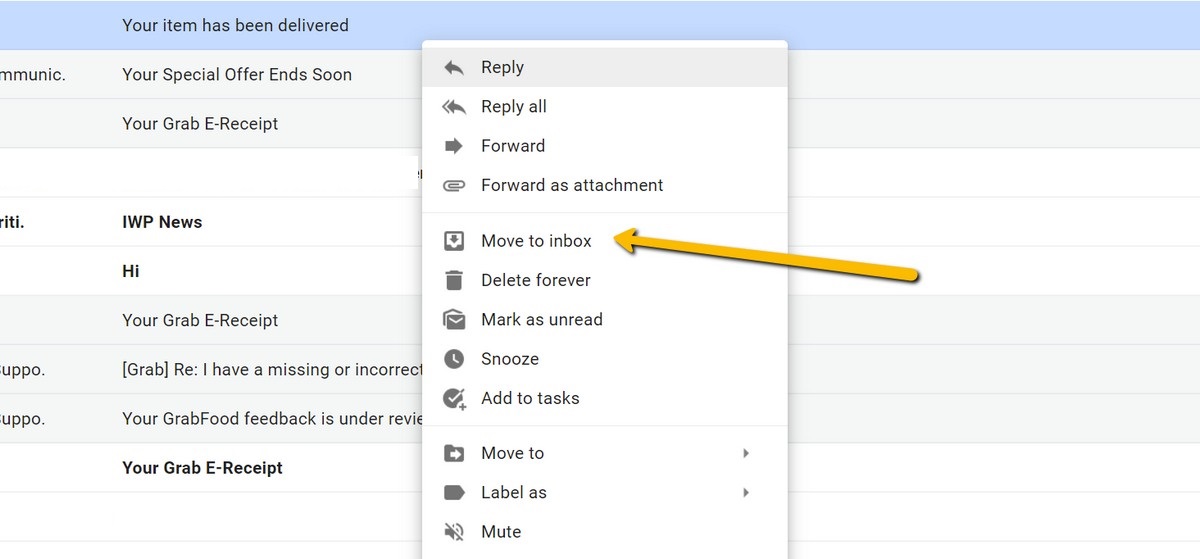






Vreau să returnez mesaje de la maceta aruncată în Gmail